Wie kann man verhindern, dass Outlook Anhänge blockiert?
Als ich eine E-Mail mit einer EXE-Datei als Anhang in Outlook erhalten habe, wurde der EXE-Anhang blockiert und als potenziell unsicher erkannt. Gibt es also eine Möglichkeit, zu verhindern, dass Outlook einen bestimmten Typ von Anhängen blockiert? Ja, das hängt davon ab:
Wenn Sie E-Mails mit Anhängen senden, die in Outlook des Empfängers blockiert werden:
A. Komprimieren Sie Anhänge, um zu verhindern, dass Outlook Anhänge blockiert
B. Automatisches Komprimieren von Anhängen, um zu verhindern, dass Outlook Anhänge blockiert
Wenn Sie E-Mails mit blockierten Anhängen erhalten:
C. Bearbeiten/Hinzufügen des Registrierungsschlüssels, um zu verhindern, dass Outlook Anhänge blockiert
D. Verhindern Sie, dass Outlook Anhänge mit Kutools für Outlook blockiert
Wenn Sie E-Mails mit Anhängen senden, die in Outlook des Empfängers blockiert werden:
Wenn Sie eine E-Mail mit Anhängen senden, die wahrscheinlich in Outlook des Empfängers blockiert werden, können Sie die Anhänge auf Ihrem Computer zippen/komprimieren und dann die komprimierte Datei in Ihrer E-Mail anhängen.
A. Komprimieren Sie Anhänge, um zu verhindern, dass Outlook Anhänge blockiert
1. Öffnen Sie den Ordner, der den Anhang enthält, den Sie senden möchten, klicken Sie mit der rechten Maustaste auf den Anhang und wählen Sie "Senden an" > "Komprimierter (gezippter) Ordner" aus dem Kontextmenü. Siehe Screenshot:

Jetzt ist der ausgewählte Anhang in einen komprimierten Ordner gezippt.
2. Klicken Sie mit der rechten Maustaste auf den komprimierten Ordner und wählen Sie "Senden an" > "E-Mail-Empfänger" aus dem Kontextmenü. Siehe Screenshot:

3. Der komprimierte Ordner ist nun in einer neuen E-Mail angehängt. Bitte verfassen Sie die neue E-Mail und senden Sie sie.
Schnelles Freigeben unsicherer Anhänge aus Outlook-E-Mails
Zum Beispiel hat jemand Ihnen ein EXE-Installationspaket per Outlook-E-Mail gesendet. Allerdings wird der EXE-Anhang als potenziell unsichere Datei erkannt und wie im folgenden Screenshot gezeigt blockiert. Hier möchte ich Ihnen die Option "Sichere Anhangserweiterungen" von "Kutools für Outlook" empfehlen, die Ihnen helfen kann, unsichere Anhänge mit nur wenigen Klicks schnell freizugeben.

B. Automatisches Komprimieren von Anhängen, um zu verhindern, dass Outlook Anhänge blockiert
Wenn Sie "Kutools für Outlook" installiert haben, können Sie seine Option "Alle ausgehenden Anhänge automatisch komprimieren" verwenden, um Anhänge automatisch zu komprimieren, damit Empfänger die komprimierten Anhänge normal erhalten können.
Verabschieden Sie sich von der Unproduktivität in Outlook! Kutools für Outlook macht die Verarbeitung von E-Mails im Batch einfacher – jetzt mit kostenlosen KI-gestützten Funktionen! Laden Sie Kutools für Outlook jetzt herunter!!
1. Klicken Sie auf "Kutools" > "Optionen". Siehe Screenshot:

2. Aktivieren Sie im sich öffnenden Dialogfeld "Anhangsoptionen" den Reiter "Komprimieren", aktivieren Sie die Option "Ausgehende Anhänge automatisch vor dem Senden von E-Mails komprimieren" und klicken Sie auf die Schaltfläche "OK". Siehe Screenshot:

Ab jetzt werden alle angehängten Dateien in Ihren ausgehenden E-Mails automatisch komprimiert.
3. Und jetzt fügen Sie die Dateien, die wahrscheinlich in Outlook des Empfängers blockiert werden, normal in Ihre E-Mail ein, verfassen Sie diese und senden Sie sie.
Demo: Automatisches Komprimieren von Anhängen, um zu verhindern, dass Outlook Anhänge blockiert
Entdecken Sie im Video die Kutools / Kutools Plus Registerkarte – vollgepackt mit leistungsstarken Funktionen, einschließlich kostenloser KI-Tools! Testen Sie alle Funktionen 30 Tage lang kostenlos und ohne Einschränkungen!
Wenn Sie E-Mails mit blockierten Anhängen erhalten:
Wenn Anhänge in empfangenen E-Mails blockiert werden, können Sie die blockierten Anhänge nicht anzeigen, herunterladen oder bearbeiten. Hier stelle ich zwei Lösungen vor, um zu verhindern, dass Ihr Outlook einen bestimmten Typ von Anhängen blockiert.
C. Bearbeiten/Hinzufügen des Registrierungsschlüssels, um zu verhindern, dass Outlook Anhänge blockiert
1. Drücken Sie gleichzeitig die Tasten "Win" + "R", um das Ausführen-Dialogfeld zu öffnen, geben Sie "regedit" in das Feld "Öffnen" ein und klicken Sie auf die Schaltfläche "OK" im Dialogfeld. Siehe Screenshot:
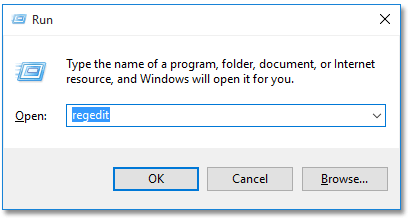
2. Im erscheinenden Benutzerkontensteuerungsdialogfeld klicken Sie bitte auf die Schaltfläche "Ja", um fortzufahren.
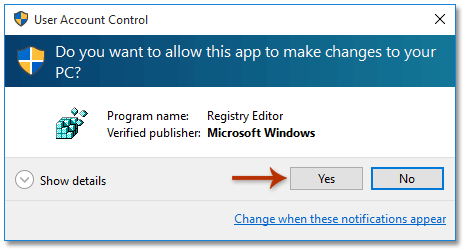
3. Im sich öffnenden Fenster des Registrierungseditors öffnen Sie bitte den Pfad:
Outlook 2016: HKEY_CURRENT_USER\Software\Microsoft\Office\16.0\Outlook\Security
Hinweis: Wenn Sie Outlook 2013 verwenden, ersetzen Sie 16.0 durch 15.0; für Outlook 2010 ersetzen Sie 16.0 durch 14.0; für Outlook 2007 ersetzen Sie durch 12.0.
4. Klicken Sie mit der rechten Maustaste auf den Registrierungsschlüssel "Sicherheit", wählen Sie "Neu" > "Zeichenfolgenwert" aus dem Kontextmenü und benennen Sie ihn als "Level1Remove". Siehe Screenshot:

5. Klicken Sie mit der rechten Maustaste auf den neu erstellten Zeichenfolgenwert und wählen Sie "Ändern" aus dem Kontextmenü. Siehe Screenshot:

6. Geben Sie im sich öffnenden Dialogfeld "Zeichenfolge bearbeiten" die Dateinamenerweiterung der Anhänge, die Sie verhindern möchten, dass Outlook blockiert, in das Feld "Wertdaten" ein und klicken Sie auf die Schaltfläche "OK". Siehe Screenshot:
In unserem Fall müssen wir verhindern, dass Outlook EXE-Dateien blockiert, daher geben wir .exe in das Feld "Wertdaten" ein.

7. Schließen Sie das Fenster des Registrierungseditors und starten Sie Ihr Outlook neu.
Und ab jetzt können Sie den angegebenen Typ von Anhängen (EXE-Dateien) normal in Ihren empfangenen E-Mails anzeigen und herunterladen.
D. Verhindern Sie, dass Outlook Anhänge mit Kutools für Outlook blockiert
"Kutools für Outlook" bietet auch eine Option "Sichere Anhangserweiterungen", um Ihnen zu helfen, einfach zu verhindern, dass Outlook bestimmte Arten von Anhängen blockiert.
Verabschieden Sie sich von der Unproduktivität in Outlook! Kutools für Outlook macht die Verarbeitung von E-Mails im Batch einfacher – jetzt mit kostenlosen KI-gestützten Funktionen! Laden Sie Kutools für Outlook jetzt herunter!!
1. Klicken Sie auf "Kutools" > "Optionen".

2. Gehen Sie im Optionsdialogfeld zum Reiter "Andere", geben Sie die angegebene Dateinamenerweiterung in das Feld "Sichere Anhangserweiterungen" ein und klicken Sie auf die Schaltfläche "OK". Siehe Screenshot:

3. Klicken Sie im erscheinenden Dialogfeld von Kutools für Outlook auf die Schaltfläche "OK". Starten Sie dann Ihr Outlook neu.
Wenn Sie Outlook erneut öffnen, wird der blockierte Anhang normal in der E-Mail angezeigt.

Demo: Verhindern Sie, dass Outlook Anhänge mit Kutools für Outlook blockiert
Entdecken Sie im Video die Kutools / Kutools Plus Registerkarte – vollgepackt mit leistungsstarken Funktionen, einschließlich kostenloser KI-Tools! Testen Sie alle Funktionen 30 Tage lang kostenlos und ohne Einschränkungen!
Verwandte Artikel
Alle Anhänge aus archivierten E-Mails in Outlook abrufen
Die Gesamtzahl der Anhänge in ausgewählten E-Mails in Outlook zählen
Beste Office-Produktivitätstools
Eilmeldung: Kutools für Outlook veröffentlicht kostenlose Version!
Erleben Sie das brandneue Kutools für Outlook mit über100 unglaublichen Funktionen! Jetzt herunterladen!
📧 E-Mail-Automatisierung: Automatische Antwort (verfügbar für POP und IMAP)/E-Mail senden planen/Automatische CC/BCC nach Regel beim Senden von E-Mail/Automatische Weiterleitung (Erweiterte Regeln) /Begrüßung automatisch hinzufügen/E-Mails mit mehreren Empfängern automatisch in einzelne E-Mails aufteilen...
📨 E-Mail-Management: E-Mail zurückrufen/Betrugs-E-Mails nach Betreff und anderen Kriterien blockieren/Duplikate löschen/Erweiterte Suche/Ordner organisieren...
📁 Anhänge Pro:Stapel speichern/Stapel ablösen/Stapel komprimieren/Automatisch speichern/Automatisch abtrennen/Automatische Komprimierung...
🌟 Interface-Magie: 😊Mehr schöne und coole Emojis /Benachrichtigung bei wichtigen E-Mails/Outlook minimieren statt schließen...
👍 Ein-Klick-Genies: Allen mit Anhängen antworten /Anti-Phishing-E-Mails/🕘Zeitzone des Absenders anzeigen...
👩🏼🤝👩🏻 Kontakte & Kalender: Stapel Kontakt aus ausgewählten E-Mails hinzufügen/Kontaktgruppe in einzelne Gruppen aufteilen/Geburtstagserinnerung entfernen...
Verwenden Sie Kutools in Ihrer bevorzugten Sprache – unterstützt Englisch, Spanisch, Deutsch, Französisch, Chinesisch und über40 weitere!


🚀 Ein-Klick-Download — alle Office-Add-Ins verfügbar
Dringend empfohlen: Kutools für Office (5-in-1)
Mit einem Klick laden Sie fünf Installationsprogramme gleichzeitig herunter — Kutools für Excel, Outlook, Word, PowerPoint und Office Tab Pro. Jetzt herunterladen!
- ✅ Ein-Klick-Komfort: Laden Sie alle fünf Installationspakete in nur einem Schritt herunter.
- 🚀 Für jede Office-Aufgabe bereit: Installieren Sie die benötigten Add-Ins genau dann, wenn Sie sie brauchen.
- 🧰 Enthalten: Kutools für Excel / Kutools für Outlook / Kutools für Word / Office Tab Pro / Kutools für PowerPoint